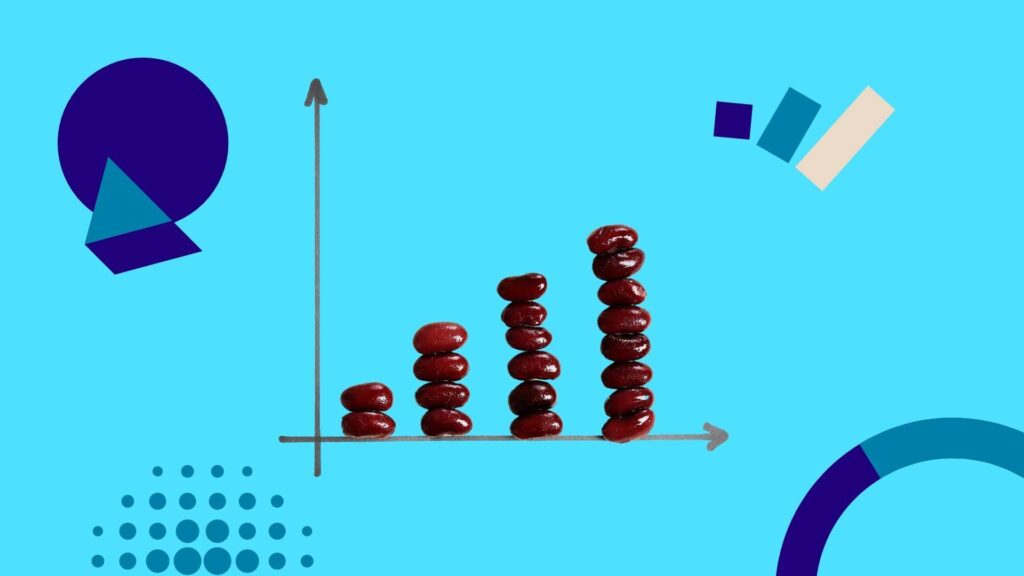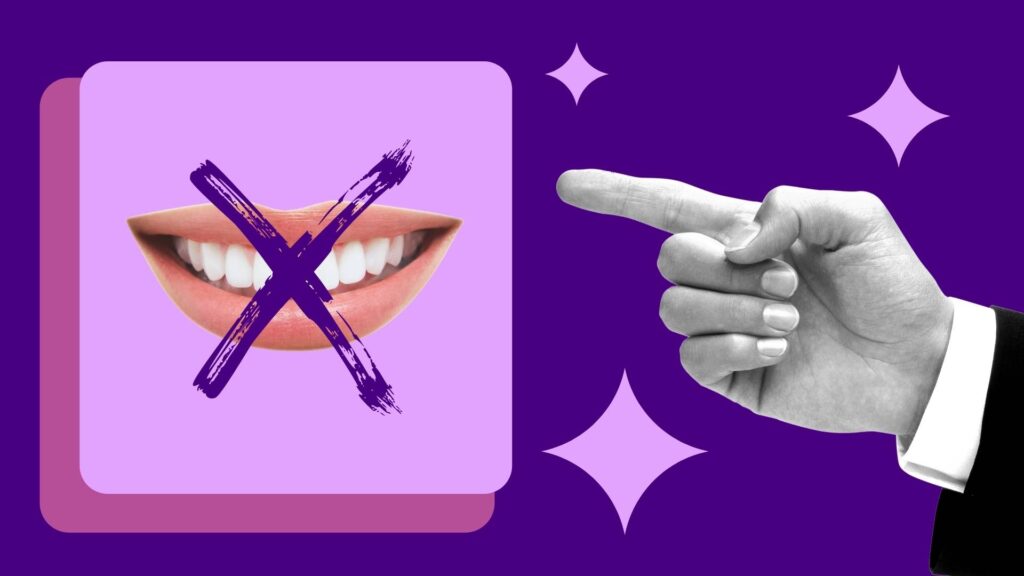Отчет по электронной торговле
Общие сведения
В данном отчете вы найдете детали о продаже товаров по маркам, категориям, выручке и другим метрикам, а также о событиях, таких как просмотры товаров, добавления в корзину и заказы. Эти данные будут доступны во всех отчетах (см. раздел "Метрики для общих отчетов"). Вы сможете изучить перекрестные интересы вашей аудитории и применить их в маркетинге.
Такой анализ поможет выявить ошибки в настройке рекламных кампаний. Например, если одна рекламная кампания приводит к большому количеству покупок, причина может быть не в ее качестве, а в неправильно скопированных метках на все рекламные кампании аккаунта.
В данном отчете вы также сможете увидеть детали о продаже товаров по маркам, категориям, выручке и другим метрикам, а также передавать в личный кабинет все показатели электронной торговли с максимальной детализацией.
.png)
Расположение в кабинете
Отчет по электронной торговле доступен в личном кабинете Calltouch, в разделе:


Работа с отчетом
Выбор периода
Чтобы выбрать период, необходимо кликнуть на текущий период ![]() в правом верхнем углу экрана и в выпадающем календаре выбрать желаемый период, кликнув сначала на начальный день необходимого периода, а затем на конечный день, либо ввести начальную и конечные даты периода вручную в формате дд.мм.гггг.
в правом верхнем углу экрана и в выпадающем календаре выбрать желаемый период, кликнув сначала на начальный день необходимого периода, а затем на конечный день, либо ввести начальную и конечные даты периода вручную в формате дд.мм.гггг.
Скачивание отчета
Отчет можно выгрузить в формате XLS или CSV. Выгрузка происходит с учетом выбранного периода и фильтров.
Модель атрибуции
Вы можете выбрать модель атрибуции, на основании которой перестроится отчет:
- Последнее взаимодействие;
- Последний непрямой.
Подробнее о моделях атрибуции можно прочитать в статье.
Фильтрация статистики
Чтобы просмотреть статистику в любом разрезе данных, достаточно кликнуть на кнопку ![]() и выбрать необходимый фильтр с одним или несколько условий.
и выбрать необходимый фильтр с одним или несколько условий.
Обратите внимание на некоторые особенности фильтрации статистики:
1. Выбранные условия в полях фильтра применяются по логике:
- ИЛИ в рамках одного поля;
- И между разными полями.
Например, при выборе в поле канал значений organic и срс в отчёт попадут все данные, у которых канал ИЛИ organic ИЛИ срс. Если к этому условию добавить значение google в поле источник, то в отчёт попадут данные, у которых в канале ИЛИ organic ИЛИ срс, И при этом google в источнике.
2. В список значений на выбор в каждом поле, отображаемый при клике на него, не всегда содержит все возможные значения, т.к. их может быть очень много, что затрудняет пролистывание и поиск.
Поэтому, чтобы найти нужное значение можно ввести в поле часть значения и система предложит варианты, содержащие данное сочетание введённых символов, из которых останется только выбрать нужное.
3. Для того чтобы весь выбранный список попал в поле фильтра: зажмите кнопку Shift на клавиатуре => кликните на первое нужное значение в списке значений параметров => проскроллите до конечного нужного => кликните на него.
.png)
График и диаграмма статистики по электронной торговле
.png)
.png)
.png)
Наглядно просмотреть статистику согласно выбранному фильтру и порядку группировки отчета можно на графике и диаграмме
На графике и диаграмме отображаются первые 6 позиций (ТОП 6) из таблицы категорий ниже.
Седьмой позицией отображается количество категорий с неопределившимися источниками.
Работа с таблицей и отображение метрик
.png)
Таблица представляет собой древовидную структуру, порядок которой определяется настройками группировки, и содержит детальную информацию вплоть до ключевого слова.
Категории каналов раскрываются при клике на строку согласно настройкам группировки. Столбцы настраиваются с помощью кнопки ![]() .
.
Выбранные метрики и их порядок можно сохранить в качестве собственного набора метрик.
Все метрики по умолчанию можно удалить из списка, за исключением случая если метрика осталась последней в списке. Последнюю метрику удалить нельзя.
В таблице возможна сортировка по каждой метрике, для этого достаточно кликнуть на заголовок столбца.
- Подробнее о столбцах и их настройке - в статье.
- Подробнее о форматировании столбцов в таблице - в статье.
- Подробнее о порядке группировки данных - в статье.
Кейсы
-
Calltouch to Calltouch: наняли к себе свой же ИИ Ассист ...
-
А так можно было Еще больше лидов при таком ...
-
Лечить кариес больше не выгодно. На чем стом ...
- Групповые проекты (раздел «Дополнительно»)
- Автоматический прозвон номеров (раздел «Автопрозвон номеров»)
- Промо-лендинги (раздел «Промо-лендинги»)